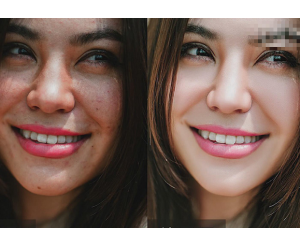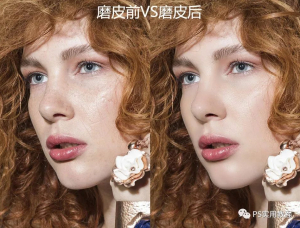Photoshop调暗调质感效果皮肤
来源: 作者:ARLEE 来源:psfly 作者:admin
效果: 原图:
原图:

步骤:
1.:复制一个图层-图像-应用图像-蓝灰通道正片叠底-连续两次..目的..压高光..令皮肤体现质感
 2.蓝通道正片叠底..把蒙版的勾去了...[小提示先勾上再去除].目的变黑
2.蓝通道正片叠底..把蒙版的勾去了...[小提示先勾上再去除].目的变黑

3.图像-调整-色相饱和度..数据如图....目的..去色变黑..接着盖印图层ctrl+alt+shift+e
 4.图像-计算-得到Alpha通道后-按住ctrl点击Alpha通道-出现敬告图标后点确定-转回图层面板
4.图像-计算-得到Alpha通道后-按住ctrl点击Alpha通道-出现敬告图标后点确定-转回图层面板

 5.新建一个图层..为嘴部..眼部..佛珠上色...数据如图....上完色后-合并可见图层..ctrl+shift+e
5.新建一个图层..为嘴部..眼部..佛珠上色...数据如图....上完色后-合并可见图层..ctrl+shift+e

6.NEAT IMAGE磨皮..小提示..磨皮时..复制一层..模式为明度...把头发``和五官出来还有一些细节擦出来.如果还是不满意..就ctrl+f.嘿嘿.
7.利用历史记录画笔..模式改为明度...数据如图....目的修复暗部细节
 8利用减淡工具-刷出头发光亮度
8利用减淡工具-刷出头发光亮度

9.这步可要可不要..也可以最后在弄..自己感觉下..够不够黑..我这看`不够黑...用亮度对比度..调了下
 10光照效果....数据如图.得到最终效果
10光照效果....数据如图.得到最终效果

 原图:
原图:
步骤:
1.:复制一个图层-图像-应用图像-蓝灰通道正片叠底-连续两次..目的..压高光..令皮肤体现质感
 2.蓝通道正片叠底..把蒙版的勾去了...[小提示先勾上再去除].目的变黑
2.蓝通道正片叠底..把蒙版的勾去了...[小提示先勾上再去除].目的变黑
3.图像-调整-色相饱和度..数据如图....目的..去色变黑..接着盖印图层ctrl+alt+shift+e
 4.图像-计算-得到Alpha通道后-按住ctrl点击Alpha通道-出现敬告图标后点确定-转回图层面板
4.图像-计算-得到Alpha通道后-按住ctrl点击Alpha通道-出现敬告图标后点确定-转回图层面板
 5.新建一个图层..为嘴部..眼部..佛珠上色...数据如图....上完色后-合并可见图层..ctrl+shift+e
5.新建一个图层..为嘴部..眼部..佛珠上色...数据如图....上完色后-合并可见图层..ctrl+shift+e 
6.NEAT IMAGE磨皮..小提示..磨皮时..复制一层..模式为明度...把头发``和五官出来还有一些细节擦出来.如果还是不满意..就ctrl+f.嘿嘿.
7.利用历史记录画笔..模式改为明度...数据如图....目的修复暗部细节
 8利用减淡工具-刷出头发光亮度
8利用减淡工具-刷出头发光亮度
9.这步可要可不要..也可以最后在弄..自己感觉下..够不够黑..我这看`不够黑...用亮度对比度..调了下
 10光照效果....数据如图.得到最终效果
10光照效果....数据如图.得到最终效果
全教程完,学完记得交作业。如果本教程对您有所帮助,请推荐给你的朋友。
旧一篇:ps阿SA冷艳美白色调教程
推荐教程
-

人像修图,通过PS打造男士时尚感效果照片
ps修图精修后期设计 -

古风后期,给古风人物进行精细修图
ps修图精修后期设计 -

人像修图,给泳池女孩打造精致古铜色质感肌肤
ps修图精修后期设计 -

人像修图,给人物面部进行精细修图
电商设计小课堂 -

高低频磨皮,详细的高低频磨皮教程
三金 -

人像精修,两个常用修肤教程
狙神Tracy -

人像修图,用高反差给人物面部进行精细修图
ps修图精修后期设计 -
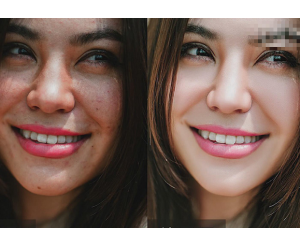
人物精修,通过PS给人物照片进行面部精修
ps修图精修后期设计 -

人像修图,用PS给照片人物面部打光
佚名 -

高低频,在PS中用高低频进行磨皮精修
未蓝文化 -

人像修图,给人物面部进行精细修图
电商设计小课堂 -

人物磨皮,无需精细涂改给人物进行磨皮
PS实用教程 -
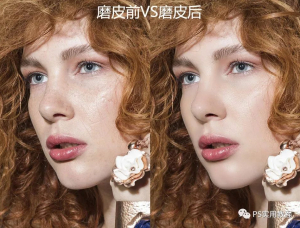
高低频磨皮,人物高低频原理的超详细说明
PS实用教程